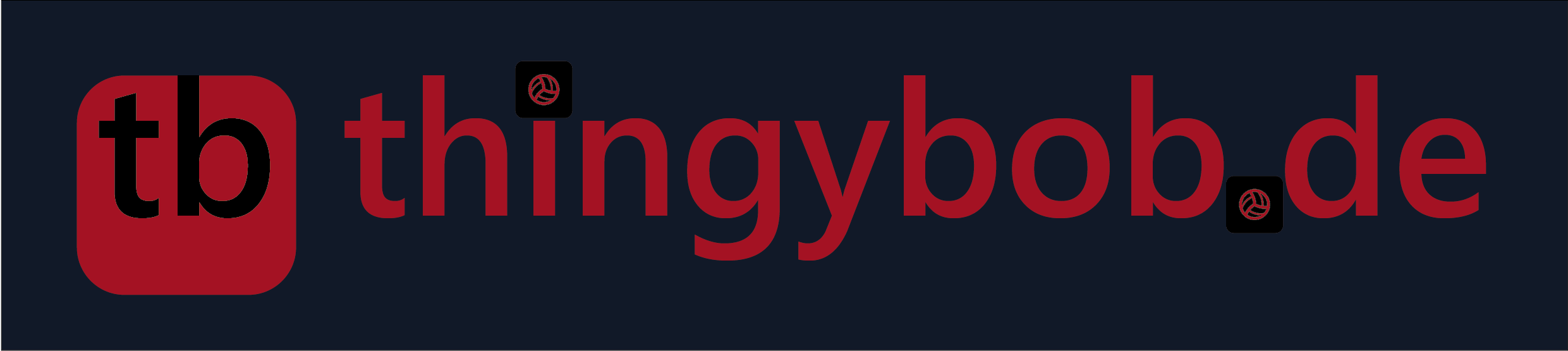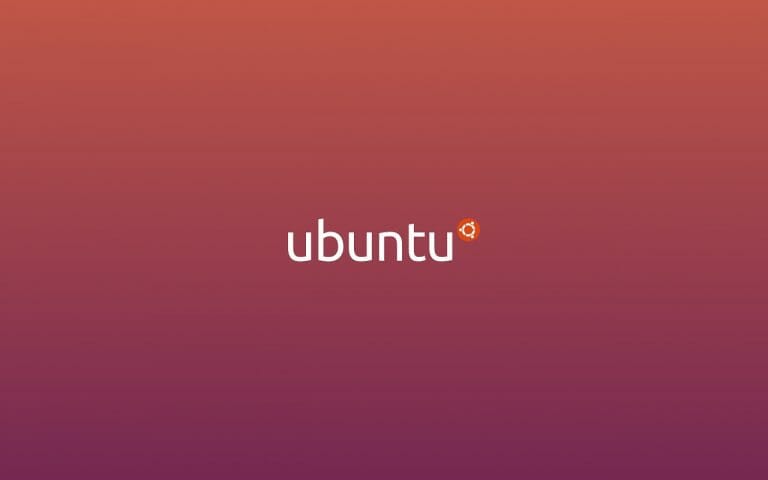Ihr hat unter XenServer eine virtuelle Maschine mit CentOS laufen welche LVM nutzt und wollt nun das LVM Volume vergrößern und unter Cento nutzbar machen?
Dass ist recht einfach zu bewerkstelligen, einfach die folgenden Schritte befolgen.
- in XenCenter die Partition vergrößern
- schaut euch in der Konsole an wieviele Partionen angelegt sind
fdisk -l /dev/xvda
Ausgabe: z.B. /dev/xvda1 und /dev/xvda2
- Partionstool aufrufen
fdisk /dev/xvda -cu
hier dann folgendes eingeben:
n p 3
- Dieses legt eine neue primäre Partition (xvda3) an, ihr müsst nun die Größe bzw. den Start und Endpunkt eingeben, einfach mit Enter bestätigen, dann wird der komplette freie Platz genutzt.
Nun ändern wir noch den typ der 3. Partition in Linux LVM (8e):t 3 8e
und speichern die Konfiguration ab (write):
w
- Damit das ganze auch für den Kernel sichtbar wird muss die virtuelle Maschine neu gestartet werden
shutdown -r now
- Nach dem reboot wird nun ein neues physikalischen Volume auf der neuen Partition erstellt welches die komplette Größe dieser Partition nutzt
pvcreate /dev/xvda3
- wir benötigen nun den Namen unseres LVM Volumes
vgdisplay
Ausgabe: hier notieren / merken wir uns den angezeigten Namen unter ‚VG Name‘ z.B. VolGroup
- unsere VolGroup wird nun vergrößert
vgextend VolGroup /dev/xvda3
- nun suchen wir uns den Namen des zu vergrößernden LVM Pfades aus:
vgdisplay -v
Ausgabe: hier notieren / merken wir uns den angezeigten ‚LV Path‘ z.B. /dev/VolGroup/lv_root
- dieser Pfad wird nun vergrößert
lvextend /dev/VolGroup/lv_root /dev/xvda3
- nun wird noch das Dateisystem angepasst
resize2fs /dev/VolGroup/lv_root
- nach Abschluß des resize Vorgangs kann man dann die neue Größe prüfen
df -h
Und fertig ist die Vergrößerung.